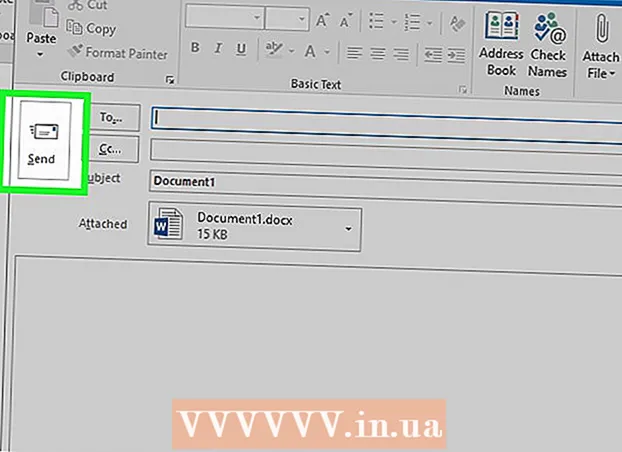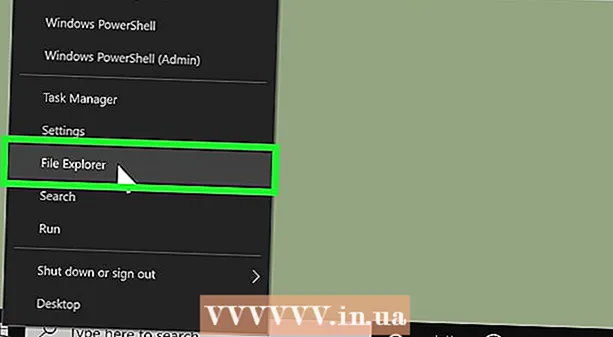Höfundur:
Tamara Smith
Sköpunardag:
19 Janúar 2021
Uppfærsludagsetning:
1 Júlí 2024

Efni.
- Að stíga
- Hluti 1 af 3: Samanburður á líkönunum
- 2. hluti af 3: Að finna sölustað
- 3. hluti af 3: Setja upp iPad
IPadinn sigraði raftækjamarkaðinn þegar hann kom fyrst í hillurnar árið 2010. Í dag er það ein vinsælasta spjaldtölvan. Þú vilt sjálfur en hvernig veistu hvaða líkan þú átt að velja? Hvað varðar vellíðan í notkun, þá eru þeir ekki einu sinni frábrugðnir svo miklu, þ.e. Það sem raunverulega skiptir máli er geymsla og tenging.
Að stíga
Hluti 1 af 3: Samanburður á líkönunum
 Þekktu mismunandi gerðir. Nýjustu gerðirnar af iPad eru iPad Air og iPad Mini með Retina skjá. Síðan iPad kom út hafa verið þrjár gerðir: iPad, iPad Air og iPad Mini. Hver þessara hefur mismunandi „kynslóðir“ og nokkrar endurskoðaðar útgáfur. Til dæmis eru fjórar kynslóðir af iPad, tveir af iPad Mini og einn af iPad Air.
Þekktu mismunandi gerðir. Nýjustu gerðirnar af iPad eru iPad Air og iPad Mini með Retina skjá. Síðan iPad kom út hafa verið þrjár gerðir: iPad, iPad Air og iPad Mini. Hver þessara hefur mismunandi „kynslóðir“ og nokkrar endurskoðaðar útgáfur. Til dæmis eru fjórar kynslóðir af iPad, tveir af iPad Mini og einn af iPad Air. - IPad Air er í raun fimmta kynslóð iPad. Upprunalega iPad 4 er nýr allt fáanlegt í 16GB útgáfunni. Það er einfaldlega kallað „iPad með sjónu skjánum“. Í framtíðinni verða allir helstu iPads iPad Airs.
- iPads eru stærstir, iPad Minis eru þeir minnstu og iPad Airs eru mjög léttir.
 Ákveðið hvort þú þarft farsímanet (farsíma). Flestir iPads eru fáanlegir með eða án farsímanets. Farsímaþjónusta þýðir að þú getur tengst internetinu svo framarlega sem það er farsímamerki. Ef þú vilt farsíma internet þarftu að taka áskrift fyrir það. Hægt er að tengja alla iPad-tölvur með WiFi - þetta gerir þér kleift að tengjast þráðlausri tengingu, að því tilskildu að þú hafir lykilorðið.
Ákveðið hvort þú þarft farsímanet (farsíma). Flestir iPads eru fáanlegir með eða án farsímanets. Farsímaþjónusta þýðir að þú getur tengst internetinu svo framarlega sem það er farsímamerki. Ef þú vilt farsíma internet þarftu að taka áskrift fyrir það. Hægt er að tengja alla iPad-tölvur með WiFi - þetta gerir þér kleift að tengjast þráðlausri tengingu, að því tilskildu að þú hafir lykilorðið.  Hugsaðu um hversu mikið geymslurými þú þarft. Flestar gerðir eru fáanlegar með mismunandi geymslurými. Því stærra sem geymslurýmið er, því dýrari verður iPadinn. Flestir iPadar sem gefnir voru út til loka árs 2012 (iPad 3 og iPad Mini) eru fáanlegir í 16, 32 og 64 GB útgáfum. IPadarnir sem gefnir voru út eftir það (iPad 4, iPad Mini með sjónu og iPad Air) eru fáanlegir í 16, 32, 64 og 128 GB útgáfum.
Hugsaðu um hversu mikið geymslurými þú þarft. Flestar gerðir eru fáanlegar með mismunandi geymslurými. Því stærra sem geymslurýmið er, því dýrari verður iPadinn. Flestir iPadar sem gefnir voru út til loka árs 2012 (iPad 3 og iPad Mini) eru fáanlegir í 16, 32 og 64 GB útgáfum. IPadarnir sem gefnir voru út eftir það (iPad 4, iPad Mini með sjónu og iPad Air) eru fáanlegir í 16, 32, 64 og 128 GB útgáfum. - Því meira geymslurými sem þú hefur, því fleiri myndir, myndskeið, tónlist og forrit sem þú getur sett á tækið.
 Hugleiddu mátt örgjörva. Ef þú ætlar að nota mikið af hágæða forritum ættirðu að íhuga að fá nýjasta iPad Air. Þessi iPad er með töluvert betri örgjörva en fyrri gerðir iPad. Þetta þýðir ekki að þeir eldri vinni ekki; flest forrit hafa ekki enn verið þróuð til að nýta sér nýja vélbúnaðinn. Bróðurpartur forrita mun því virka fínt á eldri gerð.
Hugleiddu mátt örgjörva. Ef þú ætlar að nota mikið af hágæða forritum ættirðu að íhuga að fá nýjasta iPad Air. Þessi iPad er með töluvert betri örgjörva en fyrri gerðir iPad. Þetta þýðir ekki að þeir eldri vinni ekki; flest forrit hafa ekki enn verið þróuð til að nýta sér nýja vélbúnaðinn. Bróðurpartur forrita mun því virka fínt á eldri gerð.  Veldu lit. Flestir iPads eru fáanlegir í silfri / hvítum eða gráum / svörtum litum. Þú getur líka keypt skinn sem breyta lit á iPad. Apple útvegar ekki þetta sjálft. Fyrir utan geymslurýmið og tengimöguleikana er iPad sömu kynslóða eins.
Veldu lit. Flestir iPads eru fáanlegir í silfri / hvítum eða gráum / svörtum litum. Þú getur líka keypt skinn sem breyta lit á iPad. Apple útvegar ekki þetta sjálft. Fyrir utan geymslurýmið og tengimöguleikana er iPad sömu kynslóða eins.
| Tískumódel | Útgáfudagur | Geymsla |
|---|---|---|
| iPad m / sjónu * | Snemma árs 2014 | 16 GB |
| iPad Air | Síðla árs 2013 | 16, 32, 64, 128 GB |
| iPad mini m / sjónu | Síðla árs 2013 | 16, 32, 64, 128 GB |
| iPad 4 | Síðla árs 2012 | 16, 32, 64, 128 GB |
| iPad mini | Síðla árs 2012 | 16, 32, 64 GB |
| iPad 3 | Snemma árs 2012 | 16, 32, 64 GB |
2. hluti af 3: Að finna sölustað
 Prófaðu iPads persónulega. Farðu á Apple Store eða raftækjaverslunina til að prófa mismunandi iPad-tölvur. Þetta gefur þér hugmynd um skjástærð, hraða og stærðarmun á mismunandi iPad-tölvum.
Prófaðu iPads persónulega. Farðu á Apple Store eða raftækjaverslunina til að prófa mismunandi iPad-tölvur. Þetta gefur þér hugmynd um skjástærð, hraða og stærðarmun á mismunandi iPad-tölvum.  Íhugaðu að kaupa notaðan. Glænýir iPads eru dýrir. Sem betur fer kaupa margir aðdáendur Apple strax nýjustu útgáfuna og selja gamla tækið sitt. Úrval notaðra iPads er því alltaf mikið. Skoðaðu Marktplaats og Speurders fyrir bestu tilboðin.
Íhugaðu að kaupa notaðan. Glænýir iPads eru dýrir. Sem betur fer kaupa margir aðdáendur Apple strax nýjustu útgáfuna og selja gamla tækið sitt. Úrval notaðra iPads er því alltaf mikið. Skoðaðu Marktplaats og Speurders fyrir bestu tilboðin. - Vertu alltaf viss um að sjá iPadinn persónulega áður en þú kaupir einn.
 Verslaðu til að fá bestu tilboðin. Ekki bara gera ráð fyrir að fyrsta verslunin sem þú skoðar skili líka besta verðinu. Þó að Apple tæki seljist sjaldan í sölu geta eldri gerðir orðið aðeins ódýrari. Í kringum hátíðirnar til dæmis.
Verslaðu til að fá bestu tilboðin. Ekki bara gera ráð fyrir að fyrsta verslunin sem þú skoðar skili líka besta verðinu. Þó að Apple tæki seljist sjaldan í sölu geta eldri gerðir orðið aðeins ódýrari. Í kringum hátíðirnar til dæmis.  Horfa á netinu. Netverslanir geta oft skilað betra tilboði en raunverulegar verslanir. Oft finnurðu þetta þó ekki einn-tvo-þrjá. Vertu viss um að söluaðilanum sé treyst og að þú kaupir í raun nýjan iPad. Sumir veitendur gera það ekki ljóst að þú ert að kaupa notaða vöru.
Horfa á netinu. Netverslanir geta oft skilað betra tilboði en raunverulegar verslanir. Oft finnurðu þetta þó ekki einn-tvo-þrjá. Vertu viss um að söluaðilanum sé treyst og að þú kaupir í raun nýjan iPad. Sumir veitendur gera það ekki ljóst að þú ert að kaupa notaða vöru.
3. hluti af 3: Setja upp iPad
 Setja upp iPad í fyrsta skipti. Þegar þú ræsir nýja iPad þinn í fyrsta skipti verður þér leiðbeint um upphafsuppsetninguna. Kveiktu á iPad með því að ýta á Power / Sleep hnappinn - það er staðsett efst á iPad, til hægri. Strjúktu fingrinum frá vinstri til hægri til að byrja.
Setja upp iPad í fyrsta skipti. Þegar þú ræsir nýja iPad þinn í fyrsta skipti verður þér leiðbeint um upphafsuppsetninguna. Kveiktu á iPad með því að ýta á Power / Sleep hnappinn - það er staðsett efst á iPad, til hægri. Strjúktu fingrinum frá vinstri til hægri til að byrja. - Þú verður spurður hvaða tungumál þú vilt nota. Þú getur breytt þessu seinna. Þú verður beðinn um land þitt og þitt svæði. Þetta hjálpar Apple við að ákvarða hvaða forrit þú hefur leyfi til að hlaða niður. Sum forrit eru aðeins í boði til niðurhals á ákveðnum svæðum.
 Tengdu þráðlaust net. Við uppsetningu verður þú beðinn um að tengjast þráðlausu neti. Veldu netkerfið sem þú vilt tengjast. Ef netið er öruggt þarftu að slá inn lykilorðið.
Tengdu þráðlaust net. Við uppsetningu verður þú beðinn um að tengjast þráðlausu neti. Veldu netkerfið sem þú vilt tengjast. Ef netið er öruggt þarftu að slá inn lykilorðið.  Ákveðið hvort þú vilt kveikja á staðsetningarþjónustu. Eftir að þú hefur tengst þráðlausu neti verður þú spurður hvort þú viljir virkja staðsetningarþjónustu. Þetta gerir iPad þínum kleift að ákvarða staðsetningu þína. Sum forrit, svo sem Kort, þurfa staðsetningu þína til að virka. Ef þú ert tengdur í gegnum WiFi mun það reyna að ákvarða staðsetningu þína út frá IP-tölu þinni.
Ákveðið hvort þú vilt kveikja á staðsetningarþjónustu. Eftir að þú hefur tengst þráðlausu neti verður þú spurður hvort þú viljir virkja staðsetningarþjónustu. Þetta gerir iPad þínum kleift að ákvarða staðsetningu þína. Sum forrit, svo sem Kort, þurfa staðsetningu þína til að virka. Ef þú ert tengdur í gegnum WiFi mun það reyna að ákvarða staðsetningu þína út frá IP-tölu þinni. - Virkjaðu þennan eiginleika ef þú vilt virkja þjónustuna „Finndu minn iPad“. Þetta er gagnlegt ef þú hefur týnt iPad eða ef honum hefur verið stolið.
 Veldu aðferð við stillingu. Þér verður gefinn kostur á að setja iPadinn þinn upp sem nýjan iPad eða endurheimta iPadinn þinn frá öryggisafrit. Ef þú uppfærir iPadinn þinn geturðu valið að endurheimta hann úr öryggisafritinu. Þannig eru forritin þín, stillingar osfrv samstillt sjálfkrafa. Ef þetta er fyrsti iPadinn þinn, pikkaðu á „Stilla sem nýr iPad“.
Veldu aðferð við stillingu. Þér verður gefinn kostur á að setja iPadinn þinn upp sem nýjan iPad eða endurheimta iPadinn þinn frá öryggisafrit. Ef þú uppfærir iPadinn þinn geturðu valið að endurheimta hann úr öryggisafritinu. Þannig eru forritin þín, stillingar osfrv samstillt sjálfkrafa. Ef þetta er fyrsti iPadinn þinn, pikkaðu á „Stilla sem nýr iPad“.  Skráðu þig inn með Apple ID. Þetta gerir þér kleift að samstilla öll iDevices og iTunes innkaup þín við einn reikning. Að búa til Apple auðkenni er ókeypis. Þú verður hins vegar að tengja kreditkortaupplýsingar þínar (eða gjafakort) við reikninginn til að kaupa í iTunes og App Store.
Skráðu þig inn með Apple ID. Þetta gerir þér kleift að samstilla öll iDevices og iTunes innkaup þín við einn reikning. Að búa til Apple auðkenni er ókeypis. Þú verður hins vegar að tengja kreditkortaupplýsingar þínar (eða gjafakort) við reikninginn til að kaupa í iTunes og App Store.  Settu upp nokkur forrit. Opnaðu App Store og leitaðu að forritum. Til að kaupa forrit þarftu að hafa kreditkort (eða gjafakort) tengt við reikninginn þinn.
Settu upp nokkur forrit. Opnaðu App Store og leitaðu að forritum. Til að kaupa forrit þarftu að hafa kreditkort (eða gjafakort) tengt við reikninginn þinn. - Það eru tugþúsundir forrita, allt frá framleiðni til leikja. Það eru líka fjölmargar síður sem segja þér hvaða forrit þeir telja að séu góðir eða slæmir. Ekki hika við að gera tilraunir með forrit. Mörgum forritum er einnig hægt að hlaða niður í Lite eða Ókeypis útgáfu - þetta gerir þér kleift að prófa nokkra eiginleika án þess að þurfa að borga fyrir þá strax.
 Tengdu netfangið þitt. Þetta er einn af algengustu hlutunum sem nýir notendur lenda í. Þú getur bætt tölvupóstreikningum við Mail forritið með því að skoða Stillingar valmyndina. Farðu í „Póstur, tengiliðir, dagatöl“ og bankaðu á „Nýr reikningur“.
Tengdu netfangið þitt. Þetta er einn af algengustu hlutunum sem nýir notendur lenda í. Þú getur bætt tölvupóstreikningum við Mail forritið með því að skoða Stillingar valmyndina. Farðu í „Póstur, tengiliðir, dagatöl“ og bankaðu á „Nýr reikningur“. - Ef þú notar Gmail geturðu líka hlaðið niður Gmail forritinu. Þetta gerir þér einnig kleift að tengjast Drive appinu. Ef þú notar Google mikið er þetta mjög gagnlegt.